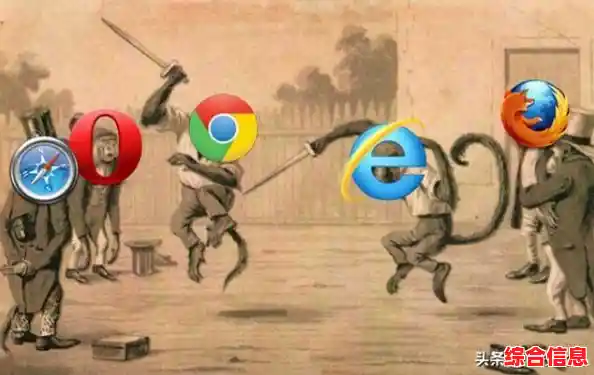IE浏览器,也就是Internet Explorer,是微软公司开发的一款网页浏览器,虽然现在微软主推的是Edge浏览器,并且已经停止了对IE的支持,但在一些Windows系统中,尤其是旧版本的Windows 10或企业环境中,它可能仍然存在,或者因为某些特殊需求(比如访问一些只能用IE打开的古老网站或内部系统)需要被找到和使用,下面就来详细说说在Windows系统里,怎么找到它。
最直接也是最常见的方法就是通过开始菜单来寻找,你可以用鼠标点击屏幕左下角的“开始”按钮,就是那个Windows的徽标,点击之后,你会看到一个程序列表,在这个列表里,你可以直接滚动查找,看看有没有一个蓝色的、一个大写“e”字图标的程序,它的名字就是“Internet Explorer”,如果你用的系统是Windows 10或者Windows 11,它可能不会直接显示在最显眼的位置,你可以尝试在开始菜单的“所有应用”列表里仔细找找,有时候它会被放在一个叫“Windows附件”的文件夹里面,如果列表里的程序太多,找起来麻烦,你还可以在开始菜单里直接输入“Internet Explorer”或者简写“IE”进行搜索,通常输入几个字母后,搜索结果就会把它显示出来,点击就能打开了。
如果开始菜单里怎么找都找不到,那可能是因为系统版本比较新,微软把它隐藏得更深了,或者被管理员卸载/禁用了,这时候我们可以试试用文件资源管理器,也就是管理电脑里文件的那个窗口,直接去找它的程序文件在哪里,你可以先打开“此电脑”或者“我的电脑”,然后进入安装系统的硬盘,通常是C盘,进入C盘后,找到一个叫“Program Files”的文件夹,打开它,然后在里面寻找一个名为“Internet Explorer”的文件夹,打开这个文件夹,你就能看到一个叫“iexplore.exe”的文件,这个就是IE浏览器的“真身”了,你可以直接双击这个文件来启动IE,有时候程序文件也可能在“Program Files (x86)”这个文件夹里,特别是如果你的系统是64位的话,也可以去那里找找看。
还有一个非常快捷的方法,就是使用“运行”对话框,你可以同时按住键盘上的“Windows徽标键”和字母“R”键,会弹出一个小的对话框,在这个对话框里,你直接输入“iexplore”(不需要输入.exe),然后按回车键或者点击“确定”,系统就会立刻启动Internet Explorer浏览器,这个方法非常直接,跳过了所有寻找图标和文件夹的步骤,前提是你记得这个命令。
对于Windows 10和Windows 11的用户,情况有点特殊,微软在这些新系统中,已经用Microsoft Edge浏览器取代了IE作为默认浏览器,为了帮助用户过渡,Edge浏览器里内置了一个“IE模式”,这个模式可以让Edge在打开特定网站时,使用IE的渲染引擎,以兼容那些老旧的网站,如果你只是需要访问一个只能用IE打开的网站,你可能不需要特意去找IE程序,只需要在Edge浏览器里设置一下IE模式就可以了,具体操作是:打开Edge浏览器,点击右上角的三个点,选择“设置”,然后找到“默认浏览器”选项,在里面进行相关设置,即使在这样的新系统里,IE的程序文件通常也还是存在的,只是微软不希望普通用户再去直接使用它了,你可以用上面提到的去C盘Program Files文件夹里寻找的方法,或者用“运行”对话框输入“iexplore”的命令,通常还是能把它找出来并运行的。
你也可以通过系统的控制面板来寻找它,打开控制面板,查看方式选择“大图标”或“小图标”,然后找到“程序和功能”,点击进入后,在左侧的菜单中,有一个“启用或关闭Windows功能”的选项,点击它,会弹出一个列表,里面列出了系统自带的各种功能,在这个列表里,你可以找找有没有“Internet Explorer 11”这一项,如果它前面的复选框是打勾的,说明这个功能是开启的,你就能在系统中找到它;如果没打勾,你可以尝试勾选它然后点击确定,系统会重新启用IE,之后你就能在开始菜单里看到它了,反之,如果这里没有勾选,那可能就是你找不到IE的原因。
寻找IE浏览器主要有这么几条路:首选是翻开始菜单或直接搜索;如果找不到,就去C盘的Program Files文件夹里直接找它的程序文件;想快的话就用“运行”对话框输入命令;对于Win10/Win11用户,可以优先考虑使用Edge的IE模式,或者通过控制面板的Windows功能来检查它是否被启用,虽然IE已经退役,但掌握这些方法,在需要的时候还是能派上用场的。